

|
|
|
|
|
|
|
|
Per "tube" si intende un' immagine con lo sfondo trasparente.
Per realizzare queste immagini abbiamo usato PSPX.
Ringraziamo l'amica Filly per la collaborazione.
Porta con te il segnaposto.
Ti aiuterÓ a seguire meglio il tutorial.
![]()
RICAVARE UN TUBE DA UNA FOTOGRAFIA
Materiale occorrente:
|
Foto Sean C. |
Apri la fotografia.
Vai su Finestra>Duplica e chiudi l'originale.
Vai su Livelli>Innalza livello di sfondo.
Clicca sullo Strumento Gomma ![]() e, nella barra delle Opzioni (se non la
e, nella barra delle Opzioni (se non la
vedi premi F4), imposta come segue:
![]()
Posizionati sulla foto e, tenendo premuto il tasto sinistro, cancella una parte
dello sfondo come vedi nell'esempio:

Modifica le impostazioni della Gomma come segue:
![]()
Prendi lo strumento Zoom:
![]()
clicca sull'immagine per ingrandirla e lavorare meglio.
Ora armati di molta attenzione e pazienza e, con la Gomma, elimina tutti i pixel
colorati che contornano l'immagine sino ad ottenere un effetto come
vedi nel particolare:

Il risultato finale deve essere questo:

Vai su Selezione>Seleziona tutto, poi su Selezione>Mobile.
(Se hai fatto un buon lavoro dovresti vedere il contorno mobile delimitare
solo l'immagine.
Se invece compaiono delle piccole zone selezionate, come nell'esempio:

vuol dire che ci sono ancora delle parti dello sfondo, poco visibili, che devono
essere cancellate.
Clicca 2 volte sull'icona "Annulla ultimo comando":
![]()
per poter tornare indietro.
Usa di nuovo la Gomma per cancellare ove occorra.
Clicca sullo strumento Mano per disattivare la Gomma:
![]()
Vai su Selezione>Modifica>Contrai e imposta:
Numero di Pixel > 2
Vai su Selezione>Modifica>Sfuma e imposta:
Numero di Pixel > 3
Vai su Selezione>Deseleziona.
Premi sulla tastiera
CTRL+C, poi
CRTL+V
per tagliare e incollare come
nuova immagine il lavoro finito.
Vai su Regola>Rimozione disturbo fotocamera digitale.
Noi abbiamo applicato le impostazioni proposte dal programma:
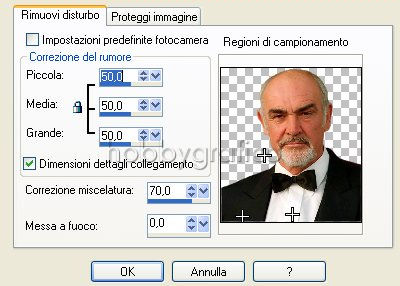
Clicca OK per applicare.
Se vuoi salvare il lavoro per un uso futuro premi F12, nella finestra Salva
con nome nomina il tuo file, scegli il formato psp (per mantenere la trasparenza)
e clicca su Salva.

RICAVARE UN TUBE DA UN'IMMAGINE
Materiale occorrente:
|
Immagine Gatti |
Apri l'immagine.
Vai su Finestra>Duplica e chiudi l'originale.
Vai su Livelli>Innalza livello di sfondo.
Prendi lo strumento Selezione a mano libera:

e impostalo come segue:
![]()
Posizionati sull'immagine e, tenendo premuto il tasto sinistro del mouse
contorna l'immagine come vedi nell'esempio:
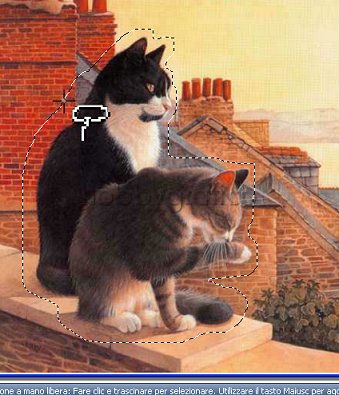
(se hai problemi ad usare la Selezione a mano libera puoi anche impostare
come Tipo di selezione>Da punto a punto ![]() )
)
A lavoro ultimato clicca 2 volte per confermare e la selezione assumerÓ
il contorno mobile.
Vai su Selezione>Inverti poi premi il tasto Canc per eliminare tutto lo sfondo.

Prendi lo strumento Gomma ![]() e impostalo come segue:
e impostalo come segue:
![]()
Prendi lo strumento Zoom:
![]()
clicca sull'immagine per ingrandirla e lavorare meglio.
Ora armati di molta attenzione e pazienza e, con la Gomma, elimina tutti i pixel colorati
che contornano l'immagine sino ad ottenere un effetto come vedi nel particolare:
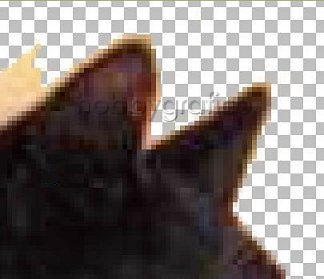
Elimina anche quelle parti di sfondo che sono interne all'immagine:

Il risultato finale deve essere questo:

Clicca sullo strumento Mano per disattivare la Gomma:
![]()
Vai su Selezione>Modifica>Contrai e imposta:
Numero di Pixel > 2
Vai su Selezione>Modifica>Sfuma e imposta:
Numero di Pixel > 3
Vai su Selezione>Deseleziona.
Premi sulla tastiera
CTRL+C, poi
CRTL+V
per tagliare e incollare come
nuova immagine il lavoro finito.
Se vuoi salvare il lavoro per un uso futuro premi F12, nella finestra Salva
con nome nomina il tuo file, scegli il formato psp (per mantenere la trasparenza)
e clicca su Salva.

Se incontri dei problemi puoi scrivere a